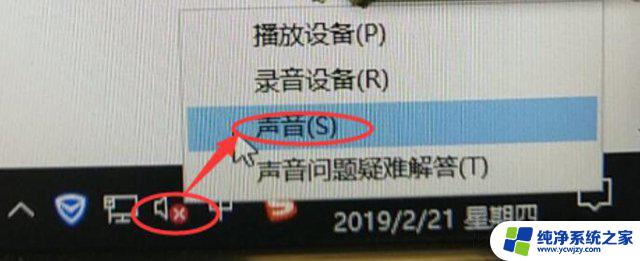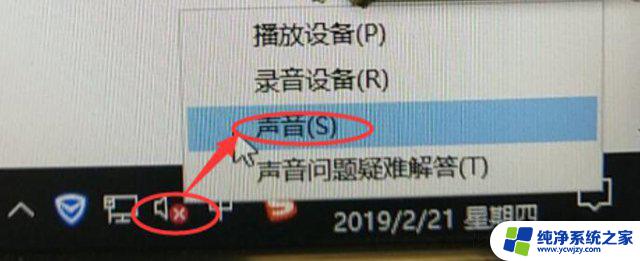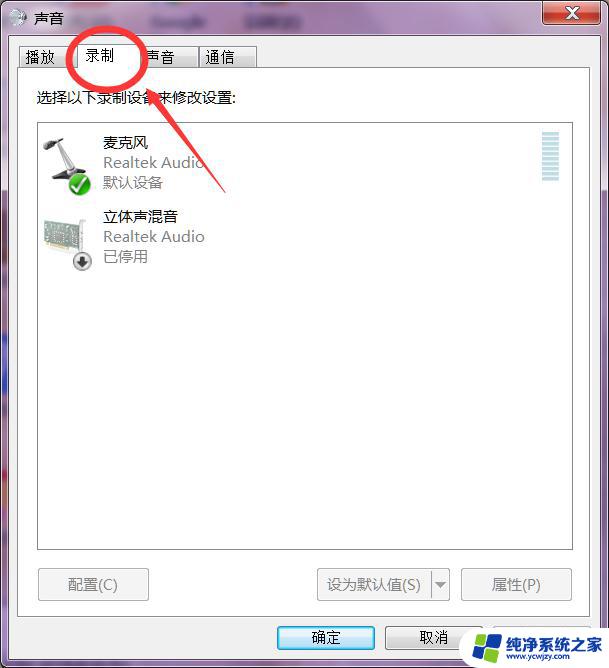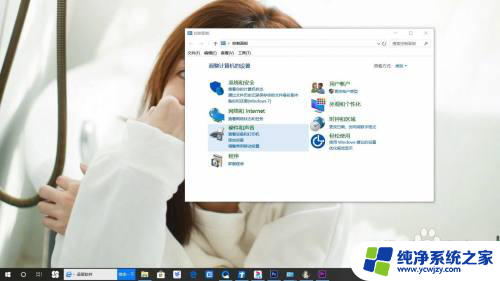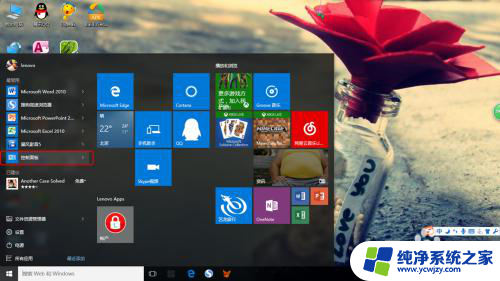微软电脑没声音怎么办 Windows10无声音提示未插入扬声器或耳机怎么办
更新时间:2024-03-27 17:42:40作者:xiaoliu
在使用微软电脑过程中,突然发现没有声音是一个相当令人困扰的问题,特别是当我们需要依靠电脑进行工作或娱乐时,没有声音会让整个体验变得枯燥乏味。造成电脑无声音的原因可能有很多,比如未插入扬声器或耳机、声卡驱动问题等。针对Windows10无声音的情况,我们可以通过一些简单的方法来解决。接下来我们将介绍一些常见的解决办法,希望能帮助大家尽快恢复电脑的声音。
步骤如下:
1.首先单击【开始菜单】按钮,随后再单击【设置】图标。

2.进入到Windows设置的窗口界面中单击【系统】选项。
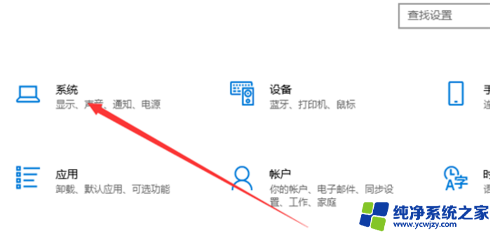
3.然而在系统窗口中单击【声音】选项。
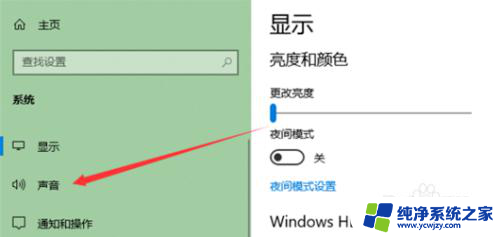
4.
然后在右侧单击【管理声音设备】选项。
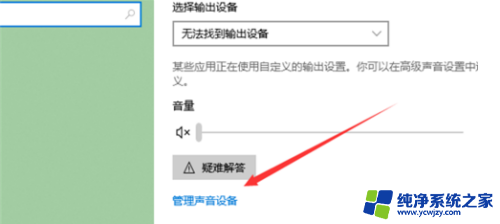
5.然后在管理设备选项中单击“扬声器”选项再单击“启用”按钮。
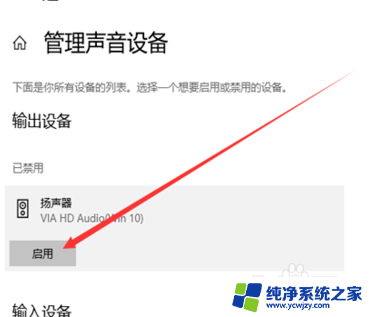
6.此时就可以了听到声音了。

以上就是解决电脑无声问题的全部内容,如果你也遇到了同样的情况,请参照我的方法进行处理,希望对大家有所帮助。